Windows 95、98 和 ME 都提供密码保护来保证您的帐户安全。然而,并非所有用户都想要或需要密码保护,因为这是启动时需要执行的额外步骤。相反,有些用户想要密码来登录Windows,但它被禁用了。要在这些版本的 Windows 中启用或禁用密码,请从下面的列表中进行选择。
启用密码禁用密码启用密码要在 Windows 95、98 和 ME 中启用密码,请按照下列步骤操作。

密码面板打开控制面板。打开密码图标。单击“用户配置文件” 选项卡。选择第二个选项“用户可以自定义他们的首选项和桌面设置。Windows 在您登录时切换到您的个人设置。”单击“确定”,然后重新启动计算机。启用 Windows 登录打开控制面板。打开网络图标。在“主网络登录”下,确保选择“Windows 登录” 。注意:如果未安装网络协议,此选项可能不可用。如果您使用网络身份验证笔记此信息适用于必须通过较大网络(例如公司网络)进行身份验证的用户。如果您的网络由其他人管理,我们建议他们控制密码。如果用户没有正确的权限,可能会出现其他问题。
安装网卡为您的网卡安装适当的适配器。
安装 Microsoft 网络客户端打开控制面板。打开网络图标。单击添加按钮。突出显示该客户端并单击“添加”,选择“Microsoft”和“Microsoft 网络客户端”,然后单击“确定”。安装协议根据您的网络,安装适当的协议(TCP/IP、IPX/SPX、NetBEUI)。要安装协议,请按照以下步骤操作。
打开控制面板。打开网络图标。单击“添加”,单击“协议”,然后单击“添加”。选择Microsoft并选择适当的协议。单击确定并重新启动计算机以完成设置,现在登录计算机。禁用密码如果连接到本地网络(例如学校或小型企业),则在 Windows 95、98 和 ME 中禁用密码的情况会有所不同。
如果您没有本地网络笔记按照以下步骤操作后,重新启动计算机后,您可能会获得网络登录信息;如果您想删除密码,则无需输入密码,只需输入用户名。由于设置不同,用户可能需要执行以下一项或多项步骤来禁用 Windows 95 和 98 密码。
在密码中选择所有用户打开控制面板。打开密码图标。单击“用户配置文件”选项卡。选择第一个选项“这台电脑的所有用户都使用相同的首选项和桌面设置”。重新启动计算机。计算机启动且未输入密码后,再次重新启动以查看更改是否修复了计算机。如果问题仍然存在,请按照下一步继续进行故障排除。启用 Windows 登录打开控制面板。打开网络图标。在“主网络登录”下,将值从“Microsoft 网络客户端”更改为“Windows 登录”。单击“确定”。更改后,重新启动计算机。计算机启动且未输入密码后,再次重新启动以查看更改是否修复了计算机。如果问题仍然存在,请按照下一步继续进行故障排除。删除存储的密码和配置文件在 MS-DOS 模式下重新启动计算机。出现提示后,输入cd\\windows并按Enter。在 C:\\Windows> 目录中,键入del *.pwl并按Enter。然后,删除找到的所有文件。pwl 文件是 Windows 存储的实际加密密码文件。删除每个文件后,输入deltree 配置文件并按Enter。完成后,按Ctrl+ Alt+Del重新启动计算机。计算机启动且未输入密码后,再次重新启动以查看更改是否修复了计算机。如果问题仍然存在,请按照下一步继续进行故障排除。调整用户界面如果上述建议不起作用,请下载并安装TweakUI。打开 TweakUI 并单击“登录”选项卡。在登录选项卡中,取消选中标有“系统启动时自动登录”的选项。
最终建议如果按照上述建议进行操作后,您在启动时仍然收到密码提示,请尝试再次按照上述步骤操作并重新安装网络。
如果您连接到本地网络笔记此信息适用于必须通过较大网络(例如公司网络)进行身份验证的用户。如果网络由您以外的其他人运行,我们建议他们处理密码,因为如果用户没有正确的权限,可能会出现其他问题。此外,按照以下步骤操作时,您的网络登录将被禁用。
如果您不希望每次打开计算机时都出现登录提示,我们建议您为网络创建登录脚本。
删除协议单击“开始”、“设置”、“控制面板”、“网络”,选择任何 TCP/IP、IPX/SPX 或 NetBEUI 设备并删除协议。删除协议时,如果您想继续连接到 Internet,请勿删除任何拨号适配器或协议。完成后,单击“确定”并重新启动计算机。
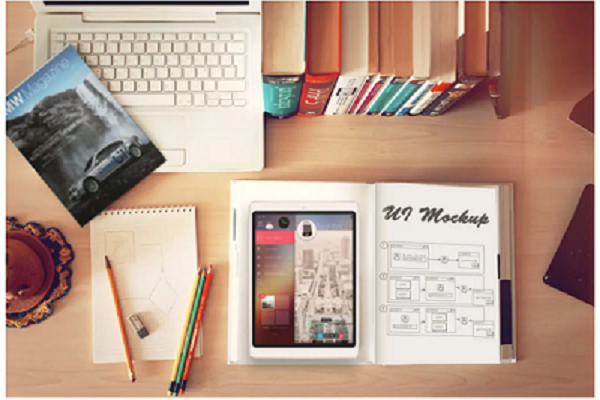
以上便是小编对上文全部的见解和回答了,当然如果您有相关维修咨询服务敬请拨打我们的24小时客服电话,我们将为您提供专业的维修服务。最后,想了解更多相关最新资讯内容记得手动收藏本站呢。
